Kako ustvariti arhiv: ključne točke in vzorčni programi
Arhivi (ali stisnjene mape) od nastanka prvih programov stiskanja, kot je ARJ, ki je delal v DOS sistemih, so postali zelo razširjeni. In to ni presenetljivo, saj se podatki v stisnjeni obliki ne spreminjajo, vendar je veliko manjši od prvotnega. O tem kako ustvariti arhiv nadaljnje razprave.
Splošna metoda izdelave arhivov
Za začetek, vsak program za arhiviranje, ne glede na to, ali gre za vgrajeno orodje operacijskega sistema ali nameščeno dodatno programsko opremo, praviloma integrira svoje ukaze v kontekstni meni, ki se imenuje, na primer, v istem Explorerju, odvisno od nameščene aplikacije.
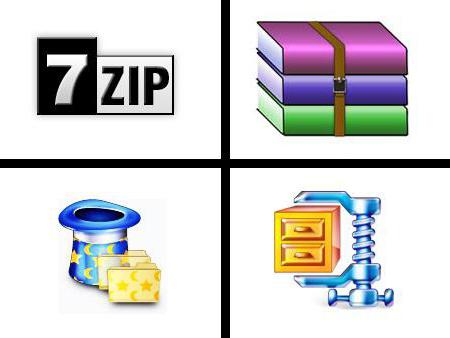
Tako lahko s poudarjanjem potrebnih datotek in map dostopate do posebne vrstice v meniju z desnim klikom. To pa velja samo, če želite ustvariti zapakiran katalog samo ene vrste ali oblike.
Kako ustvariti arhiv druge vrste? V samem programu za arhiviranje morate uporabiti parametre za podajanje izhodnega formata, to je vse. Razmislite o teh vprašanjih na primeru treh priljubljenih aplikacij - WinZIP, WinRAR in 7-Zip (drugi izdelki programske opreme delujejo na enakem principu).
Kako ustvariti arhiv ZIP v sistemu Windows?
Priljubljena arhivska programska oprema WinZIP (še vedno v fazi nastajanja in razvoja) je bil ločen programski izdelek, vendar se je sčasoma pojavil kot vgrajeno orodje v najnovejših različicah sistemov Windows.
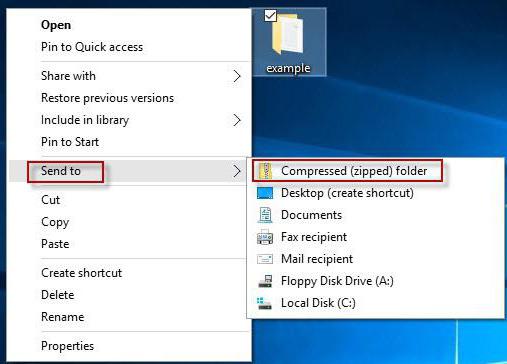
Kako ustvariti arhiv z njim? V najpreprostejšem primeru uporabite v kontekstnem meniju z možnostjo izbire vrstice za pošiljanje, v kateri je izbrana stisnjena mapa ZIP. Opomba, programa ne boste mogli klicati v ročnem načinu. To povzroča nekaj neprijetnosti.
Kako ustvariti arhiv WinRAR ali 7-Zip?
Z WinRAR ali podobnim 7-Zip pripomočkom je situacija veliko boljša. Ko nameščate te aplikacije, kot običajno postavite njihove ukaze v meni z desnim klikom. Tudi v najbolj primitivnem primeru lahko uporabite ukaze za dodajanje datotek in map.

Tukaj je več možnosti za ukrepanje. Ustvarite lahko arhiv s privzetim imenom, ki se ujema z imenom mape ali datoteke. Lahko pa preprosto uporabite ukaz add, nato dodelite novo datoteko z drugim imenom ali pa ga pošljete po e-pošti.
Obstaja enako zanimiv način reševanja problema, kako ustvariti arhiv. Najprej lahko zaženete aplikacijo za arhiviranje in nato uporabite gumb za brskanje, da dodate želeno vsebino. Hkrati je možno nastaviti izhodni format (vsi sodobni pakirni programi imajo podporo ne le za najbolj priljubljene vrste arhivov, ampak tudi za medsebojno povezovanje, kar pomeni, da lahko ustvarjajo ali razpakirajo arhive, ustvarjene v drugih aplikacijah) in se delijo na komponente z navedbo končne velikosti, nastavitev stopnje stiskanja itd.
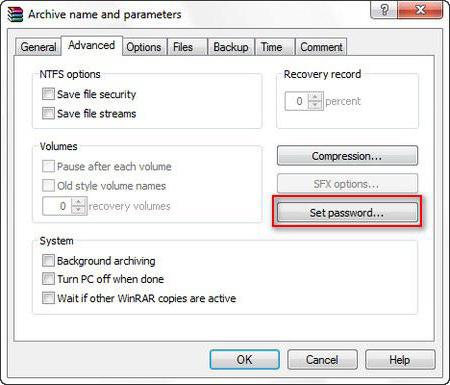
Nič manj zanimiva značilnost vsake sodobne programske opreme te vrste je zaščita pakiranih informacij. V najbolj primitivnem primeru se uporabi nastavitev gesla, brez katerega razpakiranje postane nemogoče. Vendar pa se v primeru 7-Zip takšni postopki lahko izvedejo ne samo z nastavitvijo gesla, ampak tudi s šifriranjem podatkov na podlagi algoritma AES256, da ne omenjamo uporabe dodatnih modulov stiskanja, ki temeljijo na tehnologijah, ki jih drugi programi ne podpirajo.
Ustvarjanje arhivov SFX
Nazadnje je vredno preučiti vprašanje, kako ustvariti arhiv (SFX samoraztezni arhiv), ki bo ob odprtju deloval kot izvršljiva datoteka EXE (v resnici je takšen imenik sam program). To se naredi preprosto v katerem koli programu (čeprav boste sprva morali uporabiti običajno dodano vsebino z nalogo lastnega imena datoteke, ali pa boste sami zagnali program).
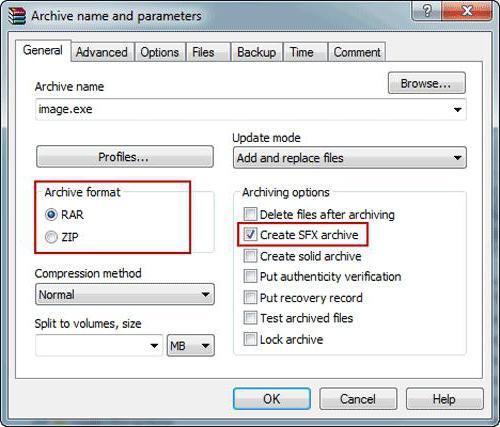
Kako ustvariti arhiv te vrste? Pred linijo morate postaviti kljukico, ki označuje izhodni format SFX (v večini primerov se uporablja). Istočasno je razlika med ustvarjanjem običajnega vsebnika in imenika SFX mogoče opaziti tudi z ikono datoteke.
Vprašanja glede nastavitev
Kot kažejo ocene programske opreme za arhiviranje, so danes najbolj priljubljeni še vedno 7-Zip in WinRAR. Vgrajen ZIP arhiv operacijskega sistema Windows je nekoliko neprimeren za uporabo, čeprav je v primerih, ko zgoraj navedene aplikacije niso na voljo v računalniku, primeren za delo. Poleg tega pri razpakiranju ne razčisti datotek takoj, temveč odpre vsebino imenika kot običajno mapo.